 برنامه ها از فروشگاه روی ویندوز 8 نصب نشده اند - این یک مشکل معمول است. واقعیت این است که سیستم عامل ویندوز 8 به بسیاری از توابع اضافی مجهز است که به یک حساب مایکروسافت متصل هستند. فروشگاه برنامه داخلی یکی از این ویژگی هاست.
برنامه ها از فروشگاه روی ویندوز 8 نصب نشده اند - این یک مشکل معمول است. واقعیت این است که سیستم عامل ویندوز 8 به بسیاری از توابع اضافی مجهز است که به یک حساب مایکروسافت متصل هستند. فروشگاه برنامه داخلی یکی از این ویژگی هاست.
قبل از تجزیه و تحلیل خطاها ، باید بدانید که این ابزار ویندوز 8 چیست و چه امکاناتی را ارائه می دهد.
این یک ابزار ویژه است که امکان بارگیری برنامه ها ، بازی ها ، موسیقی و غیره را در اختیار کاربران قرار می دهد. قابل مقایسه است بازار بازی برای اندروید. شایان ذکر است که تمام برنامه ها و بازی های ارائه شده در سرویس از نظر ویروس بررسی می شوند و برای سیستم عامل کاملاً ایمن هستند. علاوه بر این ، فقط آن بازی ها و برنامه هایی به شما پیشنهاد می شود که با رایانه شما سازگار باشد و مشخصات فنی آن را داشته باشد.
این سرویس به یک حساب Microsoft پیوند داده شده است. این بدان معنی است که فقط با چنین حسابی و یک سیستم عامل مجاز مجاز فعال می شود. علاوه بر این ، برای باز کردن این ابزار ، باید User Account Control را فعال کنید. در غیر این صورت ، سیستم خطایی ایجاد می کند. شرط دیگر کار ابزار وجود اینترنت بدون محدودیت در ترافیک است.
Windows Store: ویدئو
چرا برنامه ها نصب نشده اند
همانطور که در بالا ذکر شد ، اول از همه ، برای ورود به سرویس ، باید User Account Control را فعال کنید. این کار به صورت زیر انجام می شود. کلید ترکیبی Start + X را فشار دهید. در لیست خدماتی که ظاهر می شود ، "کنترل صفحه" را انتخاب کنید. در مرحله بعد ، ما به بخش "حساب ها و ایمنی خانواده" علاقه مند هستیم. پس از آن ما حساب های کاربری را باز می کنیم. در منوی ظاهر شده ، روی Change User Account Control Settings کلیک کنید.


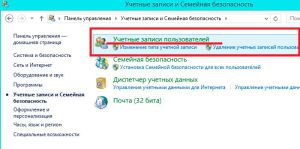

لازم به ذکر است که این ابزار برای بهبود امنیت ضروری است و غیرفعال سازی آن توصیه نمی شود. علاوه بر این ، برای بارگیری برنامه ها از فروشگاه ، باید حساب خود را در وب سایت Microsoft ثبت کنید. علاوه بر این ، باید درک کرد که این سرویس فقط در نسخه مجاز سیستم عامل ، که خریداری و فعال شده است ، بدون مشکل کار خواهد کرد.
علاوه بر این ، عوامل زیر می توانند بر توانایی بارگیری و نصب برنامه ها تأثیر بگذارند:
- روش پرداخت ذکر شده در حساب Microsoft شما در منطقه ای که در آن قرار دارید کار نمی کند.
- برنامه در حال حاضر در دسترس نیست.
- رایانه مورد نیاز سیستم برای برنامه را برآورده نمی کند.
- به روزرسانی ها در رایانه نصب شده است ، اما سیستم هنوز راه اندازی مجدد نشده است.
- این برنامه برای نصب در منطقه شما در دسترس نیست.
- در بعضی موارد ، برنامه ممکن است به دلیل محدودیت های سنی نصب نشود.
اگر همه دلایل بالا را بررسی کردید و رایانه تمام شرایط را برآورده می کند ، اما برنامه های موجود در فروشگاه Windows 8 نصب نیستند ، باید یک خط فرمان با حقوق مدیر باز کنید و یک دستور ساده اجرا کنید. برای اجرای ابزار مورد نیاز ، به دسک تاپ بروید و کلید ترکیبی Start + X را فشار دهید. Command Prompt (مدیر) را از لیست انتخاب کنید.

دستور wsreset.exe را در پنجره ظاهر شده وارد کنید. شایان ذکر است که ابزار مورد نیاز بلافاصله پس از پاک کردن حافظه پنهان باز می شود. سعی کنید دوباره برنامه مورد نظر را بارگیری و نصب کنید.
چرا Store در ویندوز 8 کار نمی کند: ویدئو
دوستان عزیز ، ما بارها و بارها با شما درباره چنین سیستم عاملی مانند ویندوز 8 بحث کرده ایم. صادقانه بگویم ، از زمان فروش آن ، من قدردانی نکرده ام ، بلکه برعکس ، بسیاری از معایب ، من در این مورد در اولین مقاله خود نوشتم: اما صرف نظر از نظر من ، بسیاری از افراد سیستم عامل جدید را دوست دارند. و هرچه تعداد کاربران بیشتر باشد ، س questionsالات بیشتری وجود دارد.
امروز ما محبوب ترین موضوع ماه را تجزیه و تحلیل خواهیم کرد. اگر ویندوز 8 برنامه ها را نصب نکند ، چه باید کرد ، اگر ویندوز 8 بگوید که حقوق کافی برای انجام این عمل وجود ندارد ، چه باید کرد. و چرا بازی ها روی ویندوز 8 نصب یا حذف نصب نمی شوند؟
بیایید فوراً نکته اصلی را بیان کنیم ، ویندوز 8 اگرچه یک سیستم عامل پایدار است ، اما از ایمن ترین حالت دور است. همچنین مانند نمونه های قبلی خود در معرض آسیب پذیری های مختلف است. و اگر ویروسی وارد رایانه شما شود ، می تواند کارهای مختلف و ناخوشایندی را با ویندوز 8 انجام دهد که متعاقباً بر عملکرد کل سیستم عامل تأثیر می گذارد.
بدون شک ، شما می توانید با استفاده از ابزارهای حفاظت اضافی ، با استفاده از آنتی ویروس ها و فایروال ها با ویروس ها کنار بیایید ، اما ، متأسفانه ، آنها همیشه با وظیفه خود کنار نمی آیند ، حتی پیچیده ترین برنامه های حفاظتی می توانند کرم تازه یا اسب تروا را از دست بدهند. امروزه ، یکی از محبوب ترین ویروس ها مسدود کننده است ، شما را از حقوق سرپرست محروم می کند و در نتیجه نصب برنامه ها یا بازی ها ، حذف پوشه ها و پرونده ها و موارد دیگر را ممنوع می کند. این ویروس ممکن است از شما بخواهد که به یک شماره کوتاه پیام کوتاه ارسال کنید ، یا ممکن است اصلاً چیزی را درخواست نکند ، همه اینها به اهداف سازنده این برنامه مخرب بستگی دارد.
من مطمئن هستم که دوستان یا همكاران به شما توصیه می كنند كه مجدداً Windows را نصب یا از CD Live بوت كنید ، اما یك راه ساده تر و سریعتر وجود دارد. با این حال ، باید درک شود که روشی که می خواهم پیشنهاد کنم جهانی نیست و در همه شرایط کمکی نخواهد کرد. اما ارزش یکبار امتحان را دارد. ایده بازیابی حقوق Administrator و حذف ویروس از رایانه است. همچنین می توانید یک برنامه درمانی از یک شرکت ضد ویروس اجرا کنید.
چگونه می توان حقوق مدیر در ویندوز 8 را پس گرفت؟
خط فرمان را اجرا کنید. اگر نمی دانید کجاست ، صفحه شروع را باز کنید و از نوار کناری Charms استفاده کنید ، یک جستجو وجود دارد ، cmd را در آن وارد کنید. یک نماد سیاه با عنوان "خط فرمان" نشان داده می شود. بر روی آن کلیک راست کرده و "Run as Administrator" را انتخاب کنید. درخواست زیر را در پنجره ظاهر شده وارد کنید:
مدیر کاربر خالص / فعال: بله
سپس Enter را فشار دهید و پرس و جو شروع به اجرا می کند ، کمتر از یک ثانیه طول می کشد. با تشکر از این تیم ، ما یک حساب سرپرست نیز در نظر گرفته ایم که در آن هیچ محدودیتی وجود ندارد. اکنون می توانید از حساب خود خارج شوید (عملکرد تغییر کاربر) ، در آنجا از حساب جدید خارج خواهید شد: سرپرست. بر روی آن کلیک کنید تا بدون محدودیت وارد سیستم شوید. پس از بالا آمدن سیستم ، می توانید با نصب خطاها ، رفع اشکال کنید برنامه های مورد نیازاز بین بردن ویروس ها
اگر می خواهید حساب مدیر را حذف کنید ، دوباره خط فرمان را باز کنید و کد زیر را وارد کنید:
مدیر کاربر خالص / فعال: خیر
سعی نکنید نام مدیر را به چیز دیگری تغییر دهید ، زیرا این کار انجام نمی شود. همچنین فراموش نکنید که برای حساب Administrator ایجاد شده رمز عبور تعیین کنید. در غیر این صورت ، یک کراکر می تواند از آن استفاده کند. اگر هنوز سوالی دارید یا سوالی دارید ، در نظرات یا در گروه vKontakte ما بنویسید ، آدرس دقیقاً در زیر است.
اخیراً ، بیشتر کاربران شروع به استفاده از سیستم عامل ویندوز 8. کرده اند ، در اصل ، قابل درک است. به هر حال ، همه سعی می کنند فقط از آن نسخه هایی که آخرین بار به بازار آمد استفاده کنند. این نکته نیز قابل توجه است که بیشتر اسباب بازی ها و برنامه ها برای ویندوز 7 و همچنین سیستم ویندوز 8 ساخته شده اند. در این راستا ، دائماً س questionsالاتی در مورد نحوه نصب برنامه ها بر روی رایانه بوجود می آید ، به ویژه در نسخه جدید سیستم عامل.در واقع ، عملا هیچ تغییری رخ نمی دهد. کاربران فقط به تغییر رابط سیستم نگاه می کنند و فکر می کنند تقریبا همه چیز تغییر کرده است. توسعه دهندگان تقریباً در همه نسخه ها نوع نصب را یکسان گذاشتند تا هر کسی بتواند آن را داشته باشد مشکلات خاص هرگونه بازی و برنامه را روی رایانه خود نصب کنید. بیایید نگاهی دقیق تر به این موضوع بیندازیم. فرض کنیم شما نیاز به نصب یک برنامه در رایانه خود دارید. چگونه می توان این کار را انجام داد؟ نصب می تواند از طریق CD و از طریق یک فایل بارگیری شده در اینترنت انجام شود. اگر از دیسک نصب می کنید ، باید آن را در درایو رایانه خود وارد کنید.
چند ثانیه منوی CD ظاهر می شود. در آن ابزاری را که باید نصب کنید پیدا کنید. سپس بر روی دکمه "نصب" کلیک کنید. مدیر نرم افزار جدید ظاهر می شود. به طور پیش فرض ، بخشی وجود دارد که در آن پرونده های نصب شده سیستم عامل. اگر می خواهید فهرست برنامه نصب شده را تغییر دهید ، روی دکمه "مرور" کلیک کنید. حالا انتخاب کنید دیسک محلی و دکمه Next را کلیک کنید. اکنون باید منتظر بمانید تا سیستم همه پرونده ها را در رایانه شما کپی کند. زمان انتظار به میزان حافظه مورد نیاز در دیسک سخت بستگی دارد.
معمولا، بازی های مدرن به 10 گیگابایت یا بیشتر فضای خالی نیاز دارید. در این حالت ، کل نصب تقریباً 12-45 دقیقه طول می کشد. همچنین لازم به ذکر است که برخی از برنامه ها به نرم افزار اضافی نیاز دارند. اگر موردی وجود نداشته باشد ، سیستم درخواست دسترسی به اینترنت یا نصب خود به خود از طبیعت را دارد. اگر از محدود استفاده می کنید حساب در رایانه ، بنابراین ، به احتمال زیاد ، دسترسی محدودی به چنین عملیاتی خواهید داشت. برای رفع این مشکل ، باید با سرپرست رایانه خود تماس بگیرید. سعی کنید سیستم عامل را با تعداد زیادی برنامه بارگیری نکنید ، زیرا این امر بر عملکرد کل رایانه تأثیر منفی می گذارد.
این پنجمین مقاله از مجموعه مقالات مربوط به ویندوز 8 است که برای کاربران مبتدی رایانه طراحی شده است.
ویندوز 8 آموزش برای مبتدیان
- (قسمت 1)
- (قسمت 2)
- (قسمت 3)
- (قسمت 4)
- نصب برنامه ها ، به روزرسانی و حذف نصب (قسمت 5 ، این مقاله)
فروشگاه برنامه در ویندوز 8 برای بارگیری برنامه های جدید برای رابط مترو طراحی شده است. ایده فروشگاه به احتمال زیاد از محصولاتی مانند شما آشنا است فروشگاه برنامه و Play Market برای دستگاه های اپل و اندروید گوگل... این مقاله در مورد چگونگی پیدا کردن ، بارگیری و نصب برنامه ها ، و به روزرسانی یا حذف نصب آنها در صورت لزوم صحبت خواهد کرد.
برای باز کردن فروشگاه در ویندوز 8 ، کافیست روی نماد مربوطه در صفحه شروع کلیک کنید.
فروشگاه Windows 8 را جستجو کنید
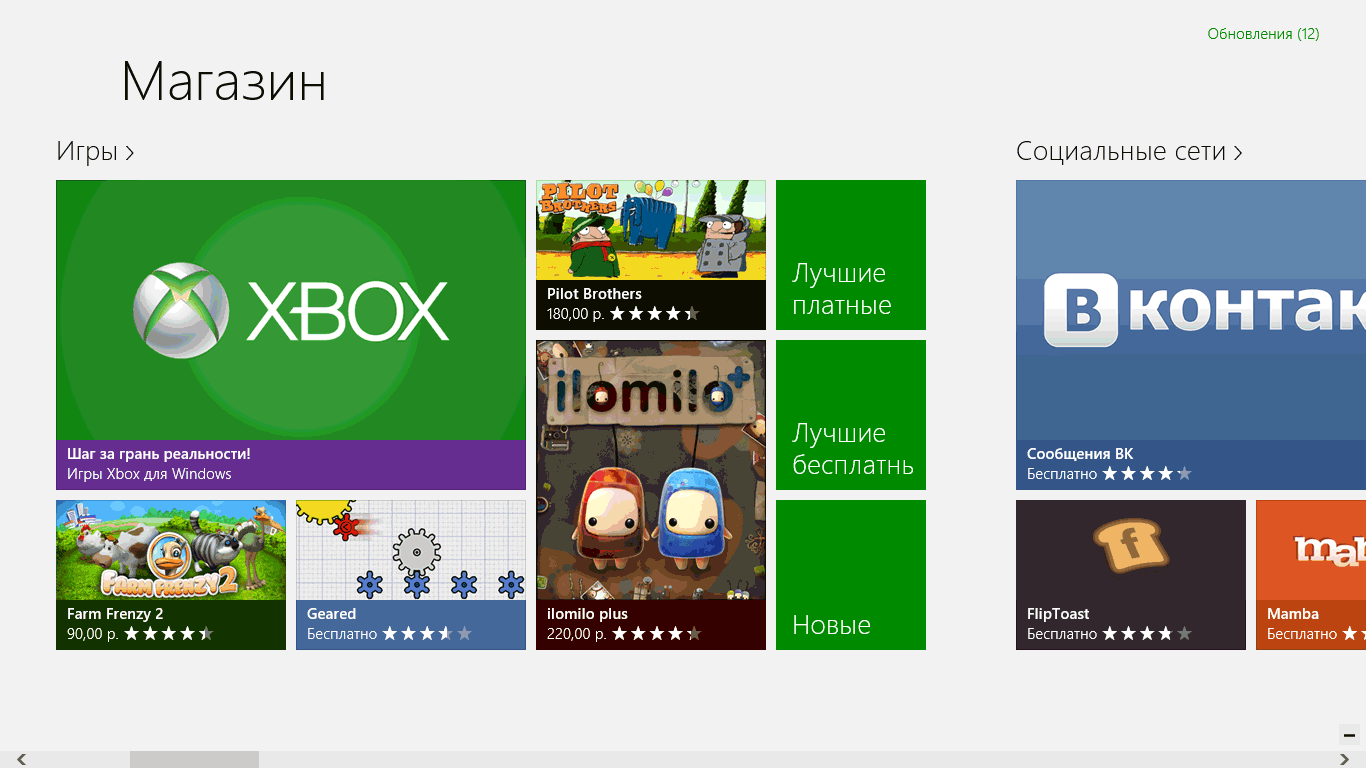
برنامه ها در فروشگاه Windows 8 (برای بزرگنمایی کلیک کنید)
- برای جستجوی برنامه در یک دسته خاص ، کافی است بر روی نام آن در بالای گروه کاشی ها کلیک کنید.
- دسته انتخاب شده ظاهر می شود. برای باز کردن صفحه اطلاعات آن ، روی یک برنامه کلیک کنید.
- برای جستجوی یک برنامه خاص ، نشانگر ماوس را به یکی از گوشه های سمت راست منتقل کرده و در نوار Charms که باز می شود ، "جستجو" را انتخاب کنید.
مشاهده اطلاعات برنامه
پس از انتخاب برنامه ، خود را در صفحه ای با اطلاعات مربوط به آن پیدا خواهید کرد. این اطلاعات شامل داده های قیمت ، نظرات کاربران ، مجوزهای لازم برای استفاده از برنامه و موارد دیگر است.
برنامه های مترو را نصب کنید

Vkontakte برای ویندوز 8 (برای بزرگنمایی بر روی تصویر کلیک کنید)
فروشگاه Windows 8 هنوز کمتر از فروشگاه های مشابه برای سیستم عامل های دیگر برنامه های کمتری دارد ، اما انتخاب بسیار گسترده است. در میان این برنامه ها ، موارد بسیاری وجود دارد که به صورت رایگان و همچنین با قیمت نسبتاً پایین توزیع می شوند. تمام برنامه های خریداری شده با حساب Microsoft شما مرتبط خواهند شد ، به این معنی که پس از خرید یک بازی ، می توانید از آن در همه دستگاه های Windows 8 خود استفاده کنید.
برای نصب برنامه:
- برنامه را در فروشگاهی که قرار است نصب کنید انتخاب کنید
- صفحه اطلاعات آن برنامه ظاهر می شود. اگر برنامه رایگان است ، فقط روی نصب کلیک کنید. اگر این کارت با پرداخت هزینه توزیع شود ، می توانید روی "خرید" کلیک کنید ، سپس از شما خواسته می شود تا اطلاعات کارت اعتباری خود را که قصد دارید برای خرید برنامه ها در فروشگاه ویندوز 8 استفاده کنید ، وارد کنید.
- برنامه بارگیری را شروع می کند و به طور خودکار نصب می شود. پس از نصب برنامه ، اعلانی ظاهر می شود. آیکون برنامه نصب شده در نسخه اولیه ظاهر می شود صفحه ویندوز 8
- برخی از برنامه های پولی به شما امکان می دهند نسخه آزمایشی را به صورت رایگان بارگیری کنید - در این حالت ، علاوه بر دکمه خرید ، یک دکمه امتحان نیز وجود خواهد داشت
- تعدادی از برنامه های موجود در Windows 8 Store برای کار روی دسک تاپ طراحی شده اند ، نه در صفحه شروع - در این حالت ، از شما خواسته می شود که به وب سایت ناشر بروید و چنین برنامه ای را از آنجا بارگیری کنید. همچنین دستورالعمل نصب را در آنجا خواهید یافت.

نحوه حذف نصب برنامه Windows 8
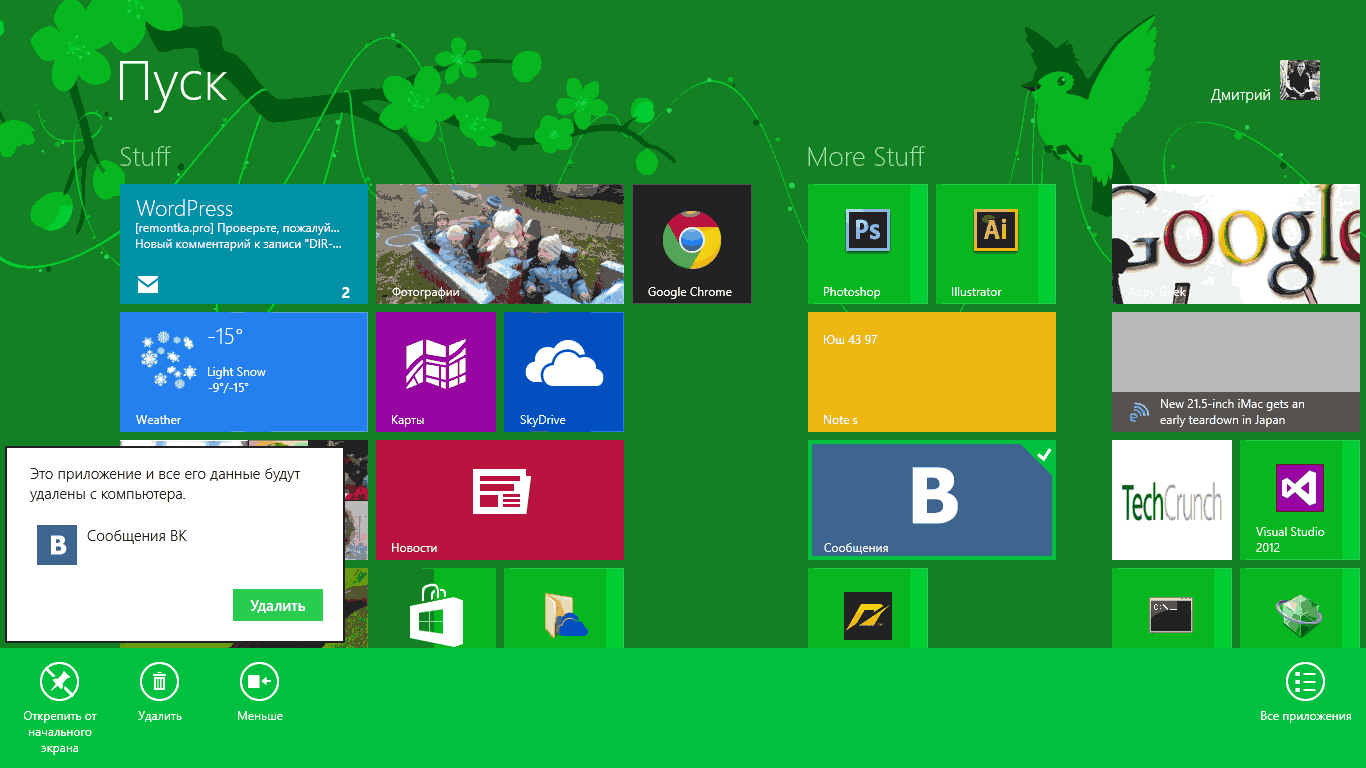
حذف برنامه در Win 8 (برای بزرگنمایی کلیک کنید)
- روی صفحه برنامه روی صفحه شروع کلیک راست کنید
- در منویی که در پایین صفحه ظاهر می شود ، دکمه "حذف" را انتخاب کنید
- در کادر گفتگویی که ظاهر می شود ، "حذف" را نیز انتخاب کنید
- برنامه از رایانه شما حذف خواهد شد.
نصب به روزرسانی های برنامه
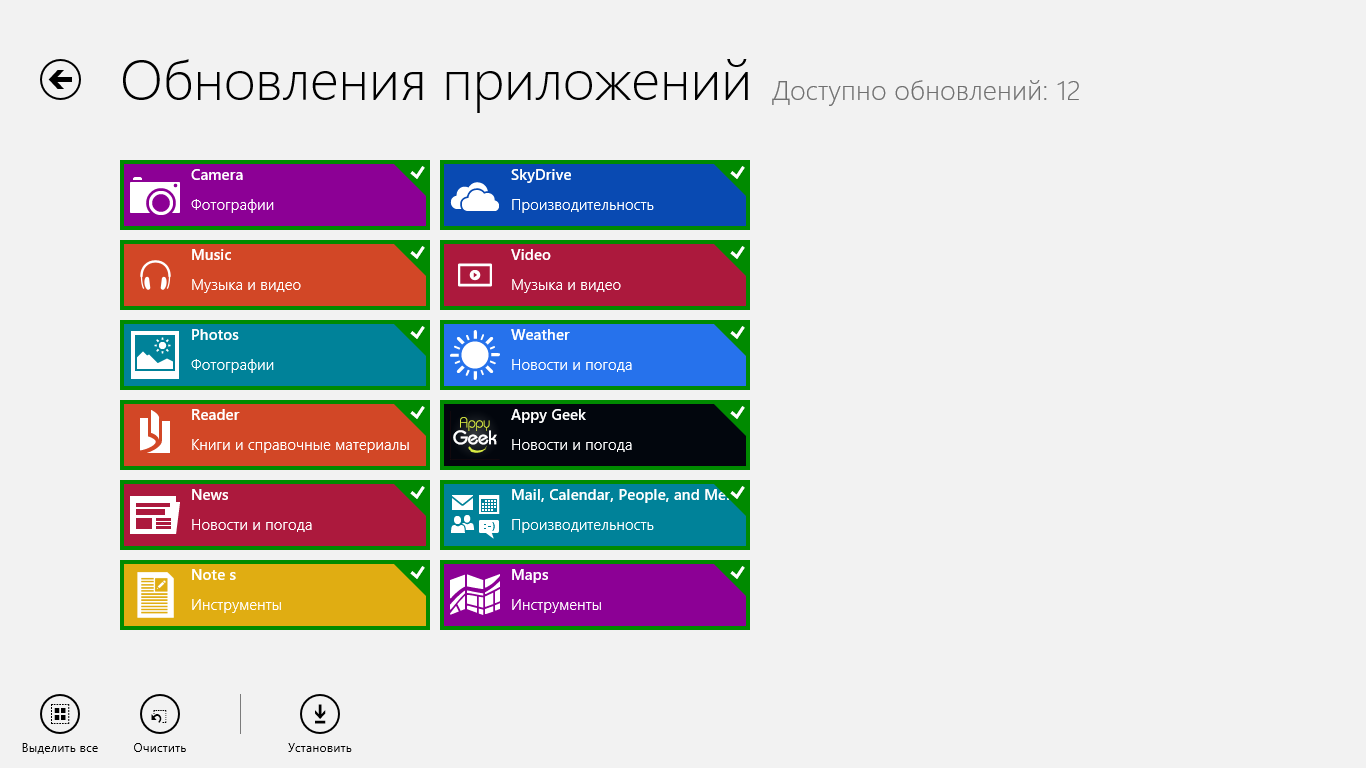
به روزرسانی برنامه های مترو (برای بزرگنمایی کلیک کنید)
گاهی اوقات یک عدد در کاشی ویندوز 8 نمایش داده می شود که نشان دهنده تعداد به روزرسانی های موجود برای برنامه های نصب شده در رایانه شما است. همچنین ، در خود فروشگاه ، در گوشه بالا سمت راست ، ممکن است اعلانی مبنی بر به روزرسانی برخی برنامه ها ظاهر شود. با کلیک بر روی این اعلان به صفحه ای منتقل خواهید شد که اطلاعات مربوط به بروزرسانی برنامه ها را نمایش می دهد. برنامه های مورد نیاز خود را انتخاب کرده و "نصب" را کلیک کنید. پس از مدتی ، به روزرسانی ها بارگیری و نصب می شوند.





